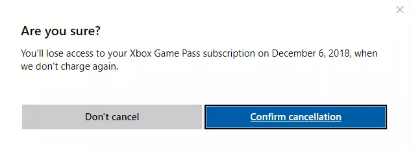Nexus 6P, 5X এ বাইপাস এফআরপি লক এবং গুগল অ্যাকাউন্ট যাচাইকরণ
কারখানা রিসেট সুরক্ষা হাইলাইট করুন যে গুগল ২০১৪ সালে অ্যান্ড্রয়েড 5.0 ললিপপ আপডেটের সাথে অ্যান্ড্রয়েড গ্যাজেটগুলির সাথে পরিচিত ছিল, বিভিন্ন চুরি হওয়া অ্যান্ড্রয়েড গ্যাজেটগুলি অগ্রহণযোগ্য ব্যবহার থেকে সুরক্ষিত করতে পারে, তবুও এটি সেই অবস্থান থেকে কিছু খাঁটি ব্যবহারকারীকে অসুবিধায় ফেলেছে। সুতরাং আজ, আমরা আপনাকে কীভাবে করতে পারি তা আপনাকে দেখিয়ে দেব বাইপাস এফআরপি লক প্রায় কোনও অ্যান্ড্রয়েড ডিভাইসে।
এফআরপি লক সম্প্রতি গ্যাজেটে চিহ্নিত Google অ্যাকাউন্ট যাচাই করে কাজ করে। এই রেখাগুলির পাশাপাশি, যখন আপনার ডিভাইসটি চুরি হয়ে যাওয়ার সম্ভাব্য সুযোগ রয়েছে এবং অপরাধী কোনও প্রক্রিয়াজাতকরণ প্ল্যান্ট রিসেটটি সম্পন্ন করতে পারে, তখনও সে / সমস্ত কিছু সত্ত্বেও গুগল অ্যাকাউন্টে সাইন ইন না করে গ্যাজেটটি সম্ভবত ব্যবহার করবে না। এটি আপনার ব্যতীত অন্য কোনও ব্যক্তি ব্যবহার করে গ্যাজেটটিকে বাধা দেয়।

এটি যেমন হউক না কেন, এটি কিছু প্রত্যয়ী ব্যবহারকারীদের অসুবিধায় ফেলেছে। আপনার নিজের গ্যাজেটটি বাইরে বেরিয়ে যাওয়ার সময় বিরক্তিকর হয় কারণ আপনি নিজের গুগল অ্যাকাউন্টের গোপন শব্দটি পুনরায় তুলতে পারবেন না বা যখন আপনি কোনও ব্যবহৃত গ্যাজেট কিনেছিলেন যা আগে কোনও অজানা ব্যবহারকারীর অ্যাকাউন্টের সাথে মিলে গেছে।
সৌভাগ্যক্রমে, কিছু অ্যান্ড্রয়েড গ্যাজেটগুলিতে এফআরপি লক গুগল অ্যাকাউন্ট যাচাইকরণের পক্ষের পদক্ষেপগুলি রয়েছে। আমরা শেষ পর্যন্ত এলজি গ্যাজেটগুলিতে গুগল অ্যাকাউন্ট যাচাইকরণকে ছাড়িয়ে একটি পোস্ট সম্পন্ন করেছি এবং আরও অন্যান্য অ্যান্ড্রয়েড গ্যাজেটগুলিতে, তবে, গুগল অ্যান্ড্রয়েডে প্রতি মাসের সুরক্ষা আপডেটের সাথে স্পষ্টভাবে সুরক্ষা প্যাচগুলি ছাড়িয়ে চলেছে।
আরও দেখুন: গ্যালাক্সি এস 7 / এস 7 এজে স্লো মোশন ভিডিও রেকর্ড করুন
এটি রচনা করার মরসুমে (প্রথম মে, ২০১)) সাম্প্রতিকতম সুরক্ষা ফিক্স স্রাবের জন্য, সাথে থাকা ট্র্যাপ গ্যাজেট সেটআপের মধ্যে এফআরপি লক গুগল অ্যাকাউন্ট যাচাইকরণকে পাশ কাটাতে কাজ করবে। এই পদ্ধতিটি নেক্সাস 6 পি এবং 5 এক্স-তে চেষ্টা করা হয়েছে, তবুও অন্যান্য অ্যান্ড্রয়েড গ্যাজেটগুলির জন্যও কাজ করা উচিত।
ডাউনলোডগুলি:
কীভাবে এফআরপি লককে বাইপাস করবেন
ওয়াইফাই এবং সংযোগ বিচ্ছিন্ন করুন:
- আপনার এফআরপি বল্টেড ডিভাইসে পাওয়ার করুন এবং সেটআপ স্ক্রিনগুলির মধ্যে একটি থেকে সংগঠিত ওয়াইফাইয়ের সাথে এটি সংযুক্ত করুন।
- টিপ: যদি আপনি কাছাকাছি অন্য কোনও অ্যান্ড্রয়েড ডিভাইস পেতে পারেন, তবে এটি থেকে একটি ওয়াইফাই হটস্পট তৈরি করা আপনার পক্ষে ক্রমবর্ধমান উপকারী হবে কারণ এই ফাঁদে একটি নির্দিষ্ট সময়ে ওয়াইফাই ব্যবস্থা বন্ধ করে দেওয়া অন্তর্ভুক্ত রয়েছে।
- কোনও ওয়াইফাইয়ের সাথে সংযুক্ত হওয়ার পরে, চাপুন পরবর্তী, এবং যখন এটি আপডেটগুলির জন্য চেক করা হচ্ছে বলছে, ওয়াইফাইটি সংগঠিত করুন (আপনার ওয়াইফাই মডেম বা ওয়াইফাই হটস্পটটি বন্ধ করুন)। আপনি আপনার প্রথম এবং পদবিতে যে স্ক্রিনটি রেখেছেন সেখানে পৌঁছে যাবেন।
- আমি যেতে দুটি বা তিন চেষ্টা করতে পারে নাম পর্দা। চেষ্টা চালিয়ে যান ..
- একটি নেম স্ক্রিন হিট পরবর্তী. আপনি যেতে হবে আপনার ডিভাইসটি সুরক্ষিত করুন স্ক্রিন, এখানে একটি পিন, উদাহরণ বা গোপন কী সেট আপ করুন।
- এখন একবার আপনি গুগল প্রশাসনের স্ক্রিনে এলে, স্ক্রিনের বেসটি দেখুন, তারপরে আপনার ওয়াইফাই সিস্টেমটি (বা ওয়াইফাই হটস্পট) চালু করুন এবং তারপরে গুগল পরিষেবার শর্তাদি এবং গোপনীয়তা নীতি লিঙ্কটি ক্লিক করুন / আলতো চাপুন।
গুগল অনুসন্ধানে পৌঁছান
- স্প্রিং আপ উইন্ডোতে খোলার পৃষ্ঠাগুলিতে, যে কোনও বিষয়বস্তু / শব্দটিকে ধরে রেখে বৈশিষ্ট্যযুক্ত করুন এবং তারপরে টুলটিপ থেকে ভাগ করে নেওয়ার পছন্দটি নির্বাচন করুন।
- অ্যাক্সেসযোগ্য শেয়ারিং বিকল্পগুলির রুটাউন থেকে, Gmail অ্যাপ্লিকেশন প্রতীকটি টিপুন এবং ঝুলিয়ে রাখুন, আপনি Gmail অ্যাপের তথ্য পৃষ্ঠা পাবেন।
- Gmail অ্যাপ্লিকেশন ডেটা পৃষ্ঠায়, নির্বাচন করুন বিজ্ঞপ্তি অ্যাপ্লিকেশন সেটিংস তারপরে 3 টি দাগ বিকল্প মেনুতে আলতো চাপুন এবং সেখান থেকে অ্যাকাউন্টগুলি পরিচালনা করুন নির্বাচন করুন।
- ব্যবহারকারীরা অ্যান্ড্রয়েড 6.0 মার্শমেলো বা আরও অ্যান্ড্রয়েড ডিসচার্জ না চালাচ্ছেন তাদের পক্ষে এই অগ্রগতি আলাদা হতে পারে।
- গ্যাজেট সেটিংস পৃষ্ঠায়, নির্বাচন করুন গুগল অনুসন্ধান এবং এখন Now কার্ডগুলি ফ্লিপ করুন কার্ড স্যুইচ করুন কোন ধন্যবাদ না এবং আপনি গুগল অনুসন্ধান স্ক্রিনে পাবেন।
Chrome খুলুন:
- গুগল তদন্তের স্ক্রিনটি পরীক্ষা করুন, ক্রোম টাইপ করুন এবং প্রস্তাবিত রুনডাউন থেকে Chrome প্রোগ্রাম অ্যাপ্লিকেশনটি খুলুন।
- সেটআপ ক্রোম স্ক্রিনে, হিট করুন না ধন্যবাদ তাহলে ঠিক আছে বুঝেছি, এবং প্রোগ্রাম বারে সংযুক্ত URL টি বাছাই করুন: bit.ly/frplock
- উপরের ইউআরএল থেকে আপনি দ্রুত শর্টকাটস অ্যাপ্লিকেশনটি ডাউনলোড করবেন।
- ডাউনলোড শুরু হয়ে গেলে আপনার গ্যাজেটের পিছনে বোতামটি চাপ দিয়ে Now কার্ডের স্ক্রিনে ফিরে আসুন।
- এখানে আবার, ফ্লিপ শো কার্ডগুলি স্যুইচ হিট না ধন্যবাদ এবং গুগল অনুসন্ধান স্ক্রিনে উঠুন এখন ডাউনলোডগুলি টাইপ করুন এবং ডাউনলোড অ্যাপ্লিকেশনটি খুলুন।
দ্রুত শর্টকাট ইনস্টল করুন:
- ডাউনলোড অ্যাপ্লিকেশনে আপনার ডাউনলোড দ্রুত শর্টকাটস অ্যাপ্লিকেশন .apk ফাইলটি অ্যাক্সেসযোগ্য হওয়া উচিত। আপনি ইনস্টলড ব্লকড স্ক্রিন পাবেন এপিকে স্ন্যাপ। SETTINGS টিপুন কিছুটা নিচে তাকান এবং চালু করুন অজানা সূত্র সুইচ পিছনে বোতামটি হিট করুন দ্রুত শর্টকাটস এপিকে ডাউনলোড স্ক্রীন থেকে আবার। অ্যাপ্লিকেশন ইনস্টল করুন এবং ইনস্টলেশনটি শেষ হয়ে গেলে এটি খুলুন।
- কুইক শর্টকাটস অ্যাপটি খুললে গুগল অ্যাকাউন্ট ম্যানেজারের জন্য স্ক্যান করুন এবং এটিতে আলতো চাপুন। আপনি অনুশীলনের ড্রপডাউন রুনডাউন পাবেন। নির্বাচন করুন ইমেল এবং পাসওয়ার্ড টাইপ করুন অ্যাকশন হিট করে দেখুন এবং আপনি পাস স্ক্রিনটিতে আবার টাইপ করবেন। এখানে, 3-স্পট বিকল্প মেনুতে চাপুন এবং নির্বাচন করুন প্রোগ্রাম সাইন ইন , আপনি একটি প্রোগ্রাম গুগল সাইন ইন স্ক্রিন পাবেন।
- আপনার পছন্দসই গুগল অ্যাকাউন্টে লগ ইন করুন এবং একবার চিহ্নিত হয়ে গেলে আপনি দ্রুত শর্টকাট অ্যাপ্লিকেশনে ফিরে আসবেন।
- এখন পিছনে বোতামটি টিপে গ্যাজেট সেটিংস পৃষ্ঠায় সরাসরি ফিরে যান।
- সেটিংস পৃষ্ঠায়, নির্বাচন করুন ব্যাকআপ এবং রিসেট নির্বাচন করুন উত্পাদনের লাইন ডেটা রিসেট নির্বাচন করুন রিসেট ফোন আপনার পিন, পাসওয়ার্ড বা প্যাটার্ন লক নিশ্চিত করুন সবকিছু মুছুন নির্বাচন করুন। আপনার গ্যাজেট এখন উত্পাদন লাইন নিজেই পুনরায় সেট হবে।
- এখন একবার আপনার গ্যাজেটটি বুট হয়ে গেলে, সেট আপ করুন এবং উপরের ১ Step ধাপে আপনি ব্যবহার করেছেন এমন একটি Google অ্যাকাউন্ট ব্যবহার করে লগ ইন করুন।
সংক্ষেপে এটি। প্রত্যাশা এই গাইড আপনাকে উত্সাহ দেয় বাইপাস এফআরপি লক এবং গুগল অ্যাকাউন্ট যাচাইকরণ আপনার অ্যান্ড্রয়েড গ্যাজেটে